Windows Hello: как это работает
Войдите в свой компьютер с лицом, радужной оболочкой или отпечатком пальца
Windows Hello – это более личный способ входа на устройства Windows 10. Если у вас есть необходимое оборудование, вы можете войти в систему, глядя на камеру (с помощью распознавания лиц) или с помощью отпечатка пальца (с помощью сканера отпечатков пальцев). Вы можете использовать эти биометрические маркеры для входа в приложения, другие онлайн-устройства и сети.
Windows Hello также предлагает функцию динамической блокировки. Чтобы использовать его, вы подключаете к компьютеру устройство Bluetooth, которое вы всегда держите с собой, например, телефон. Как только вы (и ваш телефон) окажетесь на необходимом расстоянии от вашего ПК, Windows автоматически заблокирует этот ПК. Расчетное расстояние – насколько Bluetooth может достичь; возможно 25-30 футов.
Определите или установите необходимое оборудование Windows Hello
Установите Windows Hello Camera
Что такое Windows Hello, как им пользоваться и как настроить.
Новые компьютеры часто поставляются с уже установленной Windows Hello-совместимой камерой или инфракрасным (ИК) датчиком. Чтобы узнать, есть ли на вашем компьютере, перейдите в раздел Пуск> Настройки> Аккаунт> Параметры входа . Ознакомьтесь с разделом Windows Hello . У вас будет совместимое устройство или у вас его не будет.
Если вы это сделаете, перейдите к шагу 2. Если нет, и вы хотите использовать функцию распознавания лиц для входа в свое устройство, вам необходимо приобрести камеру и установить ее.
Существуют различные места, где можно приобрести камеры, совместимые с Windows Hello, в том числе местный компьютерный магазин Big Box и Amazon.com. Убедитесь, что все, что вы покупаете, предназначено для Windows 10 и Windows Hello.
Если вы обнаружите, что камера слишком дорогая, вы все равно можете использовать Windows Hello со своим отпечатком пальца. Считыватели отпечатков пальцев стоят немного меньше, чем камеры.
После покупки камеры следуйте инструкциям по ее установке. По большей части это включает в себя подключение устройства с помощью USB-кабеля и размещение его в соответствии с инструкциями, установку программного обеспечения (которое может появиться на диске или автоматическую загрузку) и прохождение любых процессов, необходимых для самой камеры.
Установите Windows Hello Fingerprint Reader .
Если вы хотите использовать свой отпечаток пальца для входа в Windows, приобретите устройство считывания отпечатков пальцев. Убедитесь, что все, что вы покупаете, совместимо с Windows 10 и Windows Hello. Как и камеры, вы можете приобрести их в вашем местном компьютерном магазине и онлайн-магазинах.
Если у вас есть устройство, следуйте инструкциям для его установки. По большей части это включает в себя подключение сканера отпечатков пальцев непосредственно к свободному порту USB и установку программного обеспечения. Во время настройки вам может быть предложено провести пальцем по считывающему устройству несколько раз, или нет. В любом случае, убедитесь, что вы выбрали порт USB на боковой или передней панели устройства, чтобы вы могли легко добраться до него.
Как Отключить или Включить Функцию Распознавания лиц Windows Hello
Настройка и включение Windows Hello
При наличии совместимого устройства вы можете настроить Windows Hello. Следуй этим шагам:
- В разделе Настройки> Аккаунт> Параметры входа и найдите раздел Windows Hello.
- Найдите параметр Настроить . Он будет отображаться в разделе «Отпечаток пальца» или «Распознавание лиц» в зависимости от подключенных устройств.
- Нажмите Начать и введите свой пароль или ПИН .
- Следуйте инструкциям. Чтобы настроить функцию идентификации лица, продолжайте смотреть на экран. Для распознавания отпечатков пальцев коснитесь или проведите пальцем по устройству чтения столько раз, сколько потребуется.
- Нажмите Закрыть .
Чтобы отключить Windows Hello, перейдите в Настройки> Аккаунты> Параметры входа. В разделе Windows Hello выберите Удалить.
Автоблокировка Windows и настройка динамической блокировки
Динамическая блокировка автоматически заблокирует ваш компьютер с Windows, когда вы и подключенное устройство Bluetooth, например телефон, находитесь вдали от него.
Чтобы использовать динамическую блокировку, сначала необходимо подключить телефон к компьютеру через Bluetooth. Хотя есть несколько способов сделать это, в Windows 10 вы можете сделать это в Настройки> Устройства> Bluetooth и другие устройства> Добавить Bluetooth или другое устройство , а затем следовать указаниям для установления соединения.
После подключения телефона через Bluetooth настройте динамическую блокировку:
- В разделе Настройки> Аккаунт> Параметры входа и найдите раздел Динамическая блокировка.
- Выберите «Разрешить Windows обнаруживать, когда вас нет дома, и автоматически блокировать устройство» .
После того, как вы соединили телефон с компьютером, компьютер автоматически заблокируется после того, как ваш телефон (и, вероятно, вы тоже) окажетесь через минуту или около того вне диапазона Bluetooth.
Войти через Windows Hello
После настройки Windows Hello вы можете войти в нее. Один из способов проверить это – перезагрузить компьютер. Другой способ – просто выйти и снова войти в систему. На экране входа в систему:
- Нажмите “Параметры входа” .
- Нажмите на значок отпечатка пальца или камеры , в зависимости от ситуации.
- Проведитепальцем по сканеру или , чтобы войти в камеру .
Источник: solutics.ru
Link to MyASUS
Функция Link to MyASUS — это удобный инструмент, входящий в состав приложения MyASUS. * Он легко интегрирует ваш компьютер ASUS с вашими мобильными устройствами, повышая вашу продуктивность и упрощая многозадачность. Ряд функций позволяет быстро и без проводов передавать файлы или ссылки между устройствами, управлять телефоном с ПК или получать удаленный доступ к файлам на локальном ПК с телефона. Ссылка на MyASUS упрощает вашу жизнь!
* Ссылка на MyASUS поддерживается только на устройствах ASUS с процессорами более поздних версий, чем Intel® 10-го поколения и AMD® Ryzen серии 4000.
[Передача файлов]
Просто коснитесь или перетащите, чтобы отправить файлы на другие ПК или мобильные устройства в мгновение ока. Это во много раз быстрее, чем традиционная передача файлов по Bluetooth, с удобным интерфейсом перетаскивания для обеспечения беспрепятственной передачи между устройствами.
[Общая камера]
Превратите камеру мобильного устройства в веб-камеру. Просто выберите «Связать с MyASUS — Shared Cam» в качестве источника видеосигнала в приложении для видеоконференций на ПК, и тогда вы сможете легко и без проблем обмениваться данными с веб-камеры.
[Телефонные звонки в режиме громкой связи]
Совершайте и принимайте телефонные звонки, которые можно направлять через динамики и микрофон вашего компьютера. Вы также можете получить доступ к книге контактов своего телефона на компьютере, чтобы вы могли искать контакты и звонить им напрямую. Не нужно вынимать телефон из сумки или кармана!
[Удаленный доступ]
Используйте мобильное устройство для удаленного доступа к файлам, хранящимся на вашем ПК ASUS, и используйте свой ПК в качестве замены личного облака и получайте доступ с мобильного устройства в любом месте и в любое время. Удаленный доступ, включая удаленный доступ к файлам и удаленный рабочий стол, может быть дополнительным преимуществом для коммерческих пользователей, которым может потребоваться доступ к файлам в офисе во время деловой поездки или дома.
* Удаленный рабочий стол не поддерживается в Windows 10 Home edition.
[Поделиться URL]
Просто коснитесь значка общего доступа в браузере и щелкните MyASUS на ПК или коснитесь «Связать с MyASUS» на мобильном устройстве. Ссылка на просматриваемую вами веб-страницу будет мгновенно отправлена на другой компьютер или мобильное устройство, где она откроется автоматически для удобного использования на ходу.
Источник: play.google.com
Как работает Windows Hello и как его включить?

Хотите безопасно войти в свой компьютер без пароля? Встречайте Windows Hello. Футуристическая технология входа в Windows обеспечивает биологическую аутентификацию на вашем компьютере, что обеспечивает более быстрый, безопасный и простой вход в систему. Скажите до свидания, чтобы тратить свое время на клавиатуры.
Давайте узнаем, как работает Windows Hello и с чего начать?
Что такое Windows Hello и для чего она нужна?

Десять лет назад биометрические логины были предметом научной фантастики и техно-триллеров. Сегодня вход в компьютер под управлением Windows с использованием только вашего лица, глазного яблока или отпечатка пальца — это готовая к потребителю реальность. Windows Hello избавляет пользователей от утомительного пароля для входа. Давайте начнем с основ.
Кто может использовать Windows Hello? Почти все с Windows 10 Anniversary Update! Требования к оборудованию включены во многие современные компьютеры. Но даже с более старыми системами несколько периферийных устройств — за небольшие деньги — предоставляют Windows Hello.
Какой тип аутентификации он использует? Вам нужен только один из трех методов аутентификации: распознавание лиц , отпечатков пальцев или сетчатки. Но прежде чем выбрать тип аутентификации, выясните, поддерживает ли ваш компьютер Windows Hello.
Как проверить, поддерживает ли ваш компьютер Windows Hello
Требования просты: вам нужно Windows 10 Anniversary Update (AU) и либо сканер радужной оболочки глаза, сканер отпечатков пальцев или специальной ближней инфракрасной 3D-камере.
Вы можете проверить, поддерживает ли ваш компьютер Windows Hello, перейдя в « Настройки»> «Учетные записи»> «Параметры входа» . Или вы можете использовать прямую ссылку Microsoft на ваши настройки .
По состоянию на начало 2018 года только несколько мобильных устройств, таких как Nokia Lumia 2 XL, включают сканирование радужной оболочки (Microsoft ведет список совместимых устройств) . Если Windows Hello недоступна, вы увидите сообщение «Windows Hello недоступно на этом устройстве».

Если он недоступен, вы можете приобрести периферийное устройство, которое добавляет функциональность Windows Hello в вашу систему. Из этих дополнительных устройств существует два вида биометрической аутентификации. См. Ниже раздел «Windows Hello недоступен на этом устройстве» для получения более подробной информации.
Как включить Windows Hello
Если у вас есть совместимая система, ее легко настроить. Под заголовком « Распознавание лиц» нажмите « Настройка» . (Если на вашем компьютере используется сканирование отпечатков пальцев, вам следует выбрать « Настроить» под заголовком «Отпечаток пальца».)

Чтобы настроить распознавание лиц, Windows снимает 3D изображение вашего лица в ближней инфракрасной области. Он учитывает такие объекты, как волосы и очки, поэтому вам может потребоваться сделать несколько снимков себя, чтобы откалибровать механизм распознавания.
Я обнаружил, что даже носить толстовку с капюшоном или расчесывать волосы другим способом может помешать вам войти в систему. В этом случае вам просто нужно будет повторно ввести пароль. Нет недостатка в том, чтобы войти с распознаванием лиц.

Динамическая блокировка Windows Hello
Еще одна отличная особенность Windows Hello — динамическая блокировка. Ранее мы рассмотрели методы блокировки Windows , но вот еще раз: вы можете настроить Windows на самоблокировку, как только она обнаружит, что вас нет. Это можно сделать с помощью сопряженного устройства Bluetooth (возможно, смартфона). После сопряжения, если сопряженное устройство выходит из зоны действия Bluetooth, компьютер блокируется.

Чтобы использовать динамическую блокировку, сначала переведите смартфон или планшет в режим сопряжения Bluetooth. и войдите в настройки Bluetooth в Windows. Самый простой способ добраться — нажать клавишу Windows и набрать Bluetooth.
Выберите Bluetooth и другие настройки устройства . Затем выберите Добавить Bluetooth или другое устройство . Когда будет предложено выбрать тип устройства, выберите Bluetooth .

Вы должны увидеть ваше устройство в списке здесь. Выберите его и начните процесс сопряжения. После сопряжения вы можете вернуться к настройкам Windows Hello и настроить динамическую блокировку.
Кроме того, некоторые из вас могут вспомнить другие устройства, которые выполняли ту же функцию, что и динамическая блокировка.
«Windows Hello недоступна на этом устройстве»
Если Windows Hello не работает, скорее всего, ваше оборудование несовместимо. Это означает, что в вашей системе отсутствует сканирование радужной оболочки глаза, сканирование отпечатков пальцев или 3D-камера в ближней инфракрасной области. К сожалению, вы не можете купить сканер радужной оболочки еще.
Добавить сканер отпечатков пальцев в Windows 10
Самый дешевый и безопасный вариант — это сканер отпечатков пальцев. Сканеры отпечатков пальцев распознают уникальную топографию кончика пальца или большого пальца. Все сканеры делают то же самое. Хотя все они функционально идентичны. Наименее дорогой вариант также является наиболее доступным способом добавления совместимости с Windows Hello.

Устройство подключается к USB-порту, и после того, как драйверы заканчивают установку, пользователю нужно только настроить свой отпечаток пальца в Windows. С этого момента вы можете войти в свой компьютер одним касанием.
Есть также две альтернативы USB-сканеру ключей. Microsoft делает собственный биометрический сканер в сочетании с клавиатурой .

В дополнение к клавиатуре скоро появятся мыши со встроенными сканерами. К сожалению, те, что я видел на Amazon, не совместимы с Windows Hello.
В целом, сканер отпечатков пальцев обеспечивает наилучшую безопасность. Несмотря на то, что камера распознавания лиц работает как веб-камера, они, как правило, дорогие и имеют ложную аутентификацию — по данным Microsoft — менее 1%.
Это также самый дешевый способ заставить Windows Hello работать. Существуют более дорогие устройства, которые добавляют распознавание отпечатков пальцев, но они делают то же самое, что и дешевые модели.
Добавьте камеру распознавания лица
Сканеры распознавания лица выпускаются в нескольких различных моделях. Совместимые с Windows Hello веб-камеры включают в себя продукты Logitech, Microsoft и многие другие. Из них наименее дорогими являются веб-камеры Mouse или LilBit (в которых отсутствует микрофон).
На элитном рынке есть несколько вариантов. Однако, по моему мнению, Razer Stargazer чрезвычайно переоценен, а Kinect 2.0 не имеет достаточных возможностей, чтобы оправдать свою цену.
Роскошная веб-камера Logitech Brio включает в себя поддержку Windows Hello и микрофоны с шумоподавлением. Однако его стоимость выходит за рамки большинства бюджетов. И отзывы не были хорошими.
Лично я считаю, что лучшим вариантом, если вы предпочитаете сканер отпечатков пальцев, является USB-ключ. Это дешево, просто в использовании и не заставляет вас использовать какую-либо конкретную мышь или клавиатуру.
Насколько безопасна и приватна Windows Hello?
В соответствии с политикой конфиденциальности Microsoft ваша конфиденциальность защищена двумя способами:
Во-первых, если вы используете аутентификацию по отпечатку пальца или распознаванию лиц, Microsoft не передает (в соответствии с ними) необработанные данные вашего отпечатка пальца или фотографии через Интернет.
На самом деле, он даже не хранит необработанные данные. Вместо того, чтобы хранить отпечаток пальца или фотографию, Windows создает цифровую абстракцию. Эта информация не распознается людьми и может интерпретироваться только с помощью машины.
Во-вторых, хотя некоторые пользовательские данные передаются через Интернет, они шифруются, поэтому их нельзя перехватить с помощью атак «человек посередине». Шифрование достаточно надежное, поэтому, даже если оно было перехвачено, злоумышленник получит доступ только к хешу данных.
В конце концов, если вы доверяете Microsoft (вероятно, не должны) и обеспокоены тем, что биометрическая информация может быть использована против вас криминальными сторонами, Windows Hello может считаться безопасным. Если вы обеспокоены тем, что Microsoft может использовать ваши данные для получения прибыли, держитесь подальше от Windows Hello. Однако, если вас это не беспокоит, в том, как Microsoft хранит и передает ваши данные, нет никаких недостатков.
Windows Hello стоит использовать?
Для пользователей настольных систем Windows Hello — это самый простой способ настроить компьютер на биометрическую аутентификацию. Даже если у вас нет аппаратного обеспечения, его можно добавить, купив сканер отпечатков пальцев или сканер лица с поддержкой Windows Hello.
Для большинства пользователей я рекомендую сканер отпечатков пальцев. Они крошечные и подключаются к USB-портам, что делает их совместимыми практически со всеми компьютерами. За эти деньги лучшим вариантом будет считыватель отпечатков пальцев iDOO или Eikon Mini .
Но прежде чем приступить к работе с Windows Hello, сделайте приоритетным рассмотрение других функций безопасности, которые можно настроить. о вашей системе
Источник: gadgetshelp.com
MyASUS 4+
Hi Мар-и-я, We apologize for any inconvenience. According to your message, we suppose that you encountered some problems in using MyASUS app, please go to the the following link :https://www.asus.com/RU/support/, and let us know if there’s anything we can do to help. Thank you.
жульничество , 22.05.2020
Сервис в России гуано полное
Сервис по ремонту Asus в России полное гуано. Задержки в диагностике 10 дней. Страшно подумать сколько месяцев будут запчасти везти и сколько недель их менять будут. СЕРВИС ПО ПОДДЕРЖКЕ КЛИЕНТОВ ШЛАК.
DemoSS84 , 23.11.2022
Удивительно
Да уж как можно что то рекламировать без пилота и запуска, приложение не работает пустое!
Конфиденциальность приложения
Разработчик ASUSTek указал, что в соответствии с политикой конфиденциальности приложения данные могут обрабатываться так, как описано ниже. Подробные сведения доступны в политике конфиденциальности разработчика.
Не связанные с пользователем данные
- Геопозиция
- Контактные данные
- Пользовательский контент
- Идентификаторы
- Диагностика
Конфиденциальные данные могут использоваться по-разному в зависимости от вашего возраста, задействованных функций или других факторов. Подробнее
Информация
Провайдер ASUSTek
Размер 44,3 МБ
Совместимость iPhone Требуется iOS 13.0 или новее. iPod touch Требуется iOS 13.0 или новее.
русский, английский, арабский, венгерский, вьетнамский, голландский, греческий, датский, иврит, индонезийский, испанский, итальянский, корейский, немецкий, норвежский (букмол), польский, португальский, румынский, словацкий, тайский, традиционный китайский, турецкий, украинский, упрощенный китайский, финский, французский, чешский, шведский, японский
Цена Бесплатно
- Сайт разработчика
- Поддержка приложения
- Политика конфиденциальности
- Сайт разработчика
- Поддержка приложения
- Политика конфиденциальности
Источник: apps.apple.com
Windows Hello недоступна на этом устройстве (ИСПРАВЛЕНО)
Windows 7 и более поздние версии поддерживали биометрический вход. В Windows 10 опция биометрического входа существует как официальная функция, известная как Windows Hello.
Windows Hello — это, по сути, биометрический вход, однако он делится на разные типы в зависимости от устройства, используемого для входа. Windows Hello Face использует камеру вашей системы для входа в систему с помощью распознавания лиц. Если вы используете сканер отпечатков пальцев, он будет настроен как отпечаток пальца Windows Hello. А если вы используете ПИН-код, вы установите ПИН-код Windows Hello.
ИСПРАВЛЕНИЕ: Windows Hello недоступна на этом устройстве
Windows Hello можно настроить по-разному, но, безусловно, самым избирательным методом является Windows Hello Face. Эта опция работает не со всеми веб-камерами. Вместо этого существует очень небольшой список веб-камер, которые можно использовать для настройки этой функции.
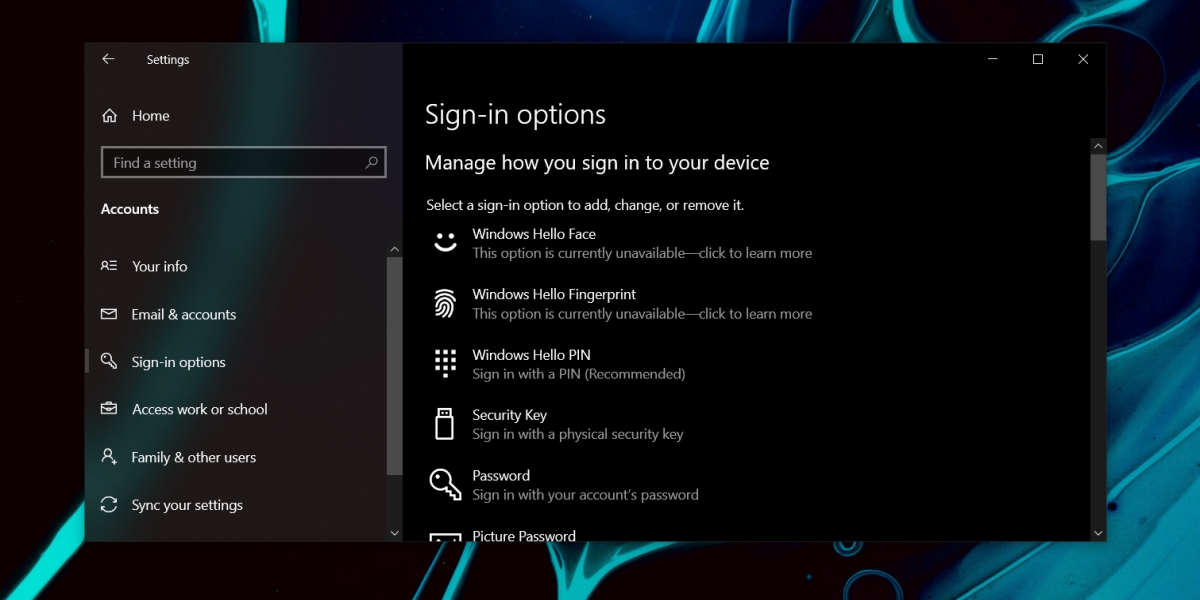
Программы для Windows, мобильные приложения, игры — ВСЁ БЕСПЛАТНО, в нашем закрытом телеграмм канале — Подписывайтесь:)
Для Windows Hello Fingerprint вы обнаружите, что большинство сканеров отпечатков пальцев, даже безымянные бренды, будут работать нормально, если устройство было настроено правильно.
Если вы пытаетесь использовать Windows Hello, но Windows 10 сообщает, что эта функция недоступна, вот несколько вещей, которые вы можете сделать.
1. Проверьте совместимость устройства.
Если вы пытаетесь настроить Windows Hello с помощью веб-камеры или сканера отпечатков пальцев, вам следует проверить, поддерживается ли это устройство.
Использовать этот полезный инструмент, предоставленный Microsoft чтобы сузить список совместимых устройств / компьютеров.
2. Установите Windows Hello Face.
Windows Hello Face — это служба, которую необходимо установить, чтобы эта функция работала. Это дополнительная функция, поэтому есть вероятность, что она не установлена.
- Открой Приложение настроек (Сочетание клавиш Win + I).
- Перейти к Программы.
- Нажмите Дополнительные возможности.
- Пройдите через список установленных функций и посмотрите, есть ли в списке Windows Hello Face.
- Если Windows Hello Face отсутствует в списке, щелкните Добавить функцию.
- Войти Windows Hello Face в строке поиска.
- Выберите функцию от результатов и нажмите «Установить».
- Перезагрузите систему.
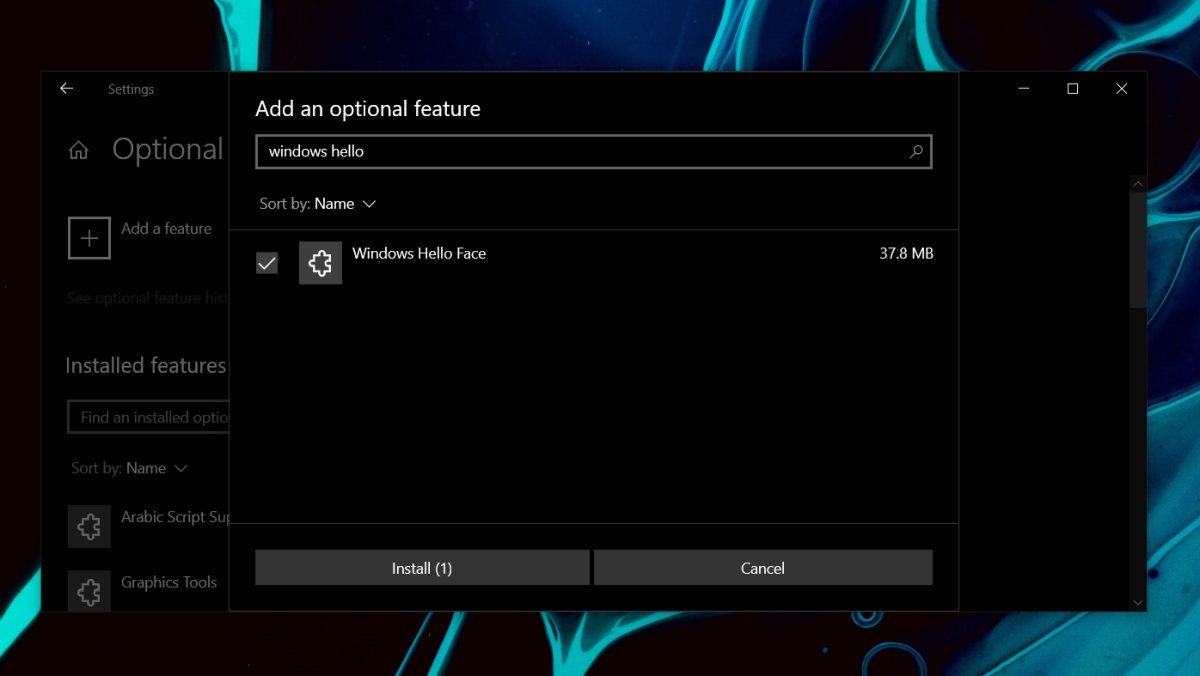
3. Включите Windows Hello из реестра Windows.
Для работы Windows Hello используются биометрические устройства, и эти устройства можно отключить из реестра. Если они были отключены, вы не сможете настроить Windows Hello в своей системе.
- Нажмите Сочетание клавиш Win + R , чтобы открыть окно запуска.
- Войти regedit и коснитесь Клавиша ввода.
- Перейти к следующий ключ.
HKEY_LOCAL_MACHINESOFTWAREPoliciesMicrosoftWindowsSystem
- Щелкните правой кнопкой мыши системный ключ и выберите Создать> Значение DWORD (32 бита).
- Назови это AllowDomainPINLogon.
- Установите его значение на 1
- Перезагрузите систему.
4. Включите Windows Hello из групповой политики.
Если вы используете Windows 10 Pro и подключены к домену, вам необходимо включить Windows Hello из групповой политики.
- Нажмите Сочетание клавиш Win + R , чтобы открыть окно запуска.
- Войти gpedit.msc и коснитесь Клавиша ввода.
- В столбце слева перейдите к Конфигурация компьютера> Административные шаблоны> Компоненты Windows.
- Ищите Разрешить использование биометрической политики и включите это.
5. Обновите драйверы.
Обновление драйверов может решить проблему с Windows Hello.
- Открыть Диспетчер устройств.
- Для сканера отпечатков пальцев: развернуть Биометрические устройства.
- Для веб-камеры: развернуть Камеры.
- Щелкните правой кнопкой мыши устройство и выберите Обновить драйвер.
- Выбирать Автоматический поиск драйвера.
- Установить вседоступные обновления драйверов и перезапустите систему.
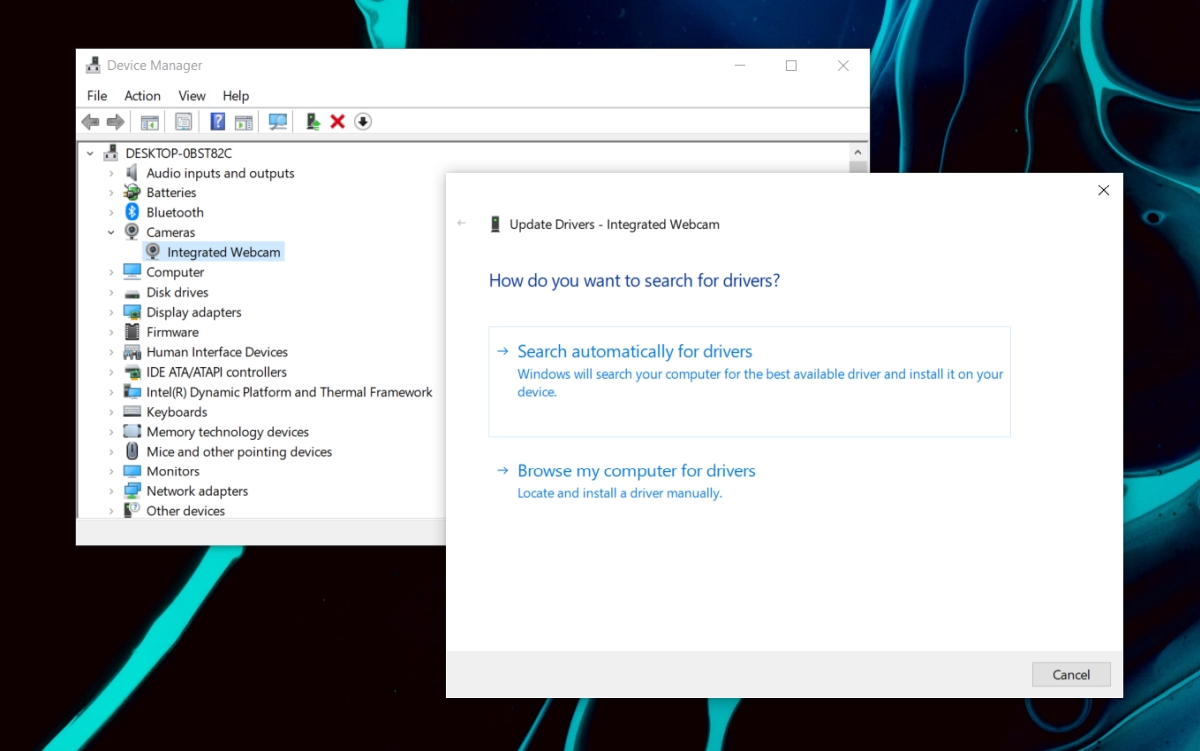
6. Обновите Windows 10.
Проверьте, доступно ли обновление Windows, и установите его.
- Открой Приложение настроек (Сочетание клавиш Win + I).
- Перейти к Обновление и безопасность.
- Выберите Вкладка Центр обновления Windows.
- Нажмите Проверить наличие обновлений.
- Установите доступные обновления.
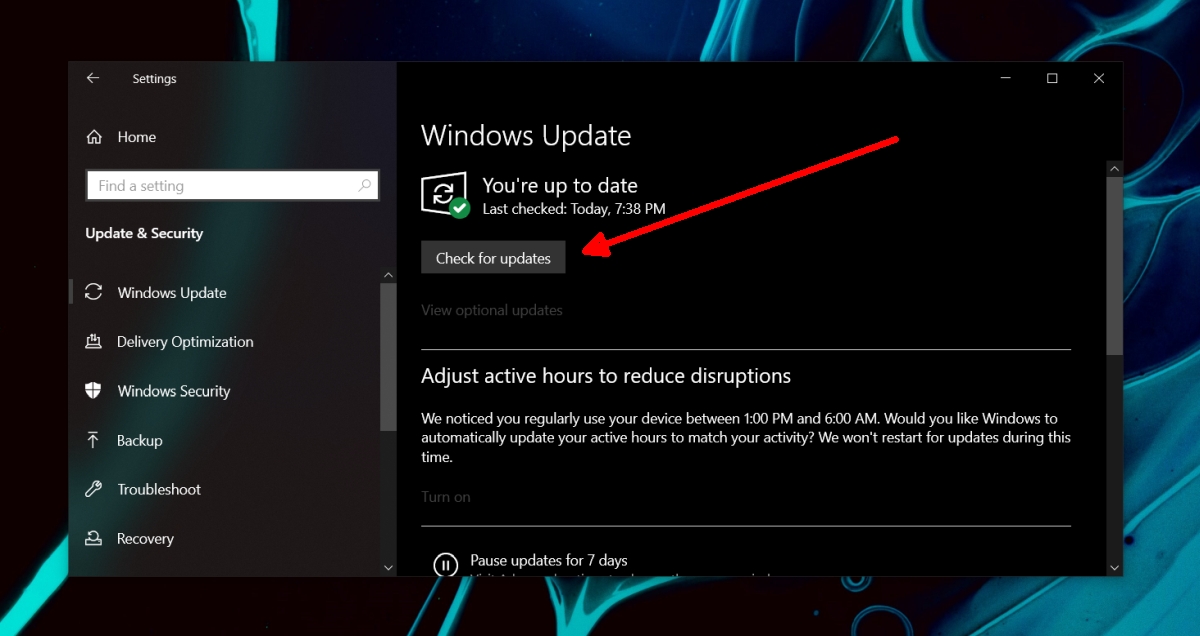
7. Удалите Центр обновления Windows.
Если Windows Hello работала в вашей системе и остановилась после установки обновления, удалите ее.
- Открой Приложение настроек (Сочетание клавиш Win + I).
- Перейти к Обновление и безопасность> Центр обновления Windows.
- Нажмите Просмотреть историю обновлений.
- Нажмите Удалите обновления.
- Выберите недавно установленное обновление что, по вашему мнению, вызывает проблемы и удалить это.

Вывод
Windows Hello работает с некоторыми устройствами, если вы пытаетесь настроить Windows Hello Face, но для Windows Hello Fingerprint большинство биометрических устройств справятся с этой задачей. Вы также можете использовать PIN-код, который также является методом входа в Windows Hello, и Windows 10 предпочитает его паролю. Все, что вам нужно для настройки PIN-кода, — это клавиатура.
Программы для Windows, мобильные приложения, игры — ВСЁ БЕСПЛАТНО, в нашем закрытом телеграмм канале — Подписывайтесь:)
Источник: myroad.club